

有使用电脑的人都会遇到一种情况。那就是当你使用电脑时,明明用的时候还好好的,也可以正常关机。但过一段时间后,电脑就经常出现蓝屏代码的现象。这个时候我们一般都会刚到很慌,不知所措。那今天小编我就给你们介绍解决电脑蓝屏代码的方法。
蓝屏代码是提示电脑信息的显示页面,一般的电脑蓝屏代码都是位于屏幕提示文字的第一段或者倒数第三段,但是蓝屏的代码都是有规律的,那就是都是以“***stop”为开头。那么今天小编我就来告诉你们,当遇到电脑蓝屏代码的时候,该如何解决。
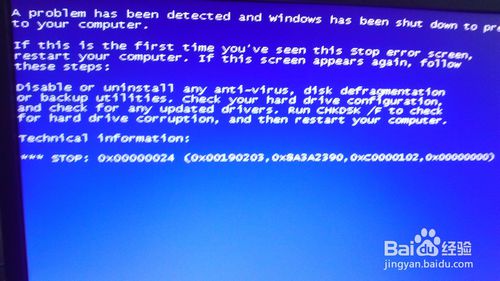
电脑蓝屏代码图解详情-1
电脑蓝屏代码有很多,接下来小编就给你们介绍几种:
第一种代码:OXOOOOOOOA
遇到这个蓝屏代码时,我们用以下的方法解决:
1.如果是无法登陆,就重新启动电脑。当出现可用的作系统列表时,按键盘上的F8键。在windows的高级选项菜单屏幕上,选择“最后一次正确的配置”,然后敲击回车键。
2.检查是否正确安装了所有的新硬件或软件。如果这是一次全新安装,就和硬件或软件的制造商联系,获得可能需要的任何windows更新或驱动程序。
3.运行由电脑制造商提供的所有的系统诊断软件,尤其是内存检查。
4.禁用或卸掉新近安装的硬件(RAM,适配器,硬盘,调制解调器等等),驱动程序或软件。
5.确保硬件设备驱动程序和系统BIOS都是最新的版本。
6.禁用BIOS内存选项,例如cache,shadow。
第二种代码:OXOOOOOO1E
1.确保有足够的空间,尤其是在执行一次新安装的时候。
2.如果停止错误消息指出了某个特定的驱动,那么禁用它。如果无法启动计算机,应试着用安全模式启动,以便删除或禁用该驱动程序。
3.如果有非MICROSOFT支持的视频驱动程序,切换到标准的VGA驱动程序或WINDOWS提供的适当驱动程序。
4.禁用所有新近安装的驱动程序。
5.确保有最新版本的系统BIOS。硬件制造商可帮助确定你是否具有最新版本,也可以帮助你获得它。
6.禁用BIOS内存选项,例如cache,shadow.
第三种代码:0x00000023或0x00000024
1.运行由计算机制造商提供的系统诊断软件,尤其是硬件诊断软件。
2.禁用或禁用卸载所有的反病毒软件,磁盘碎片整理程序或备份程序。
3.通过在命令提示符下运行CHKDISK/F命令检查硬盘驱动器是否损坏,然后重新启动计算机。
第四种代码:0x0000002E
1.卸载所有新近安装的硬件(ROM、适配器、硬盘、调制解调器等等)。
2.运行由计算机制造商提供的系统诊断软件,尤其是硬件诊断软件。
3.确保硬件设备驱动程序和系统BIOS都是最新版本。
4.使用硬件供应高提供的系统诊断,运行内存检查来查找故障或不匹配的内存。
5.禁用BIOS内存选项,例如cache或shadow.
6.在启动后出现可用作系统列表时,按F8。在WINDOWS高级选项菜单屏幕上,选择“启动VGA模式”。然后按回车键。如果这样做还不能解决问题,可能需要更换不同的视频适配器列表。
以上就是小编介绍的几种代码的解决方法,希望能对你们有帮助!

有使用电脑的人都会遇到一种情况。那就是当你使用电脑时,明明用的时候还好好的,也可以正常关机。但过一段时间后,电脑就经常出现蓝屏代码的现象。这个时候我们一般都会刚到很慌,不知所措。那今天小编我就给你们介绍解决电脑蓝屏代码的方法。
蓝屏代码是提示电脑信息的显示页面,一般的电脑蓝屏代码都是位于屏幕提示文字的第一段或者倒数第三段,但是蓝屏的代码都是有规律的,那就是都是以“***stop”为开头。那么今天小编我就来告诉你们,当遇到电脑蓝屏代码的时候,该如何解决。
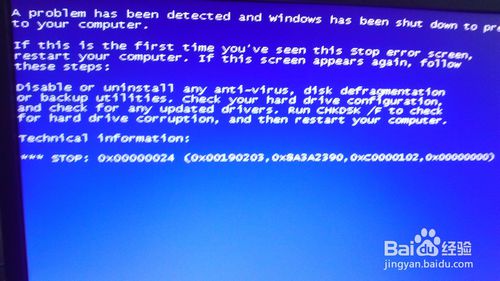
电脑蓝屏代码图解详情-1
电脑蓝屏代码有很多,接下来小编就给你们介绍几种:
第一种代码:OXOOOOOOOA
遇到这个蓝屏代码时,我们用以下的方法解决:
1.如果是无法登陆,就重新启动电脑。当出现可用的作系统列表时,按键盘上的F8键。在windows的高级选项菜单屏幕上,选择“最后一次正确的配置”,然后敲击回车键。
2.检查是否正确安装了所有的新硬件或软件。如果这是一次全新安装,就和硬件或软件的制造商联系,获得可能需要的任何windows更新或驱动程序。
3.运行由电脑制造商提供的所有的系统诊断软件,尤其是内存检查。
4.禁用或卸掉新近安装的硬件(RAM,适配器,硬盘,调制解调器等等),驱动程序或软件。
5.确保硬件设备驱动程序和系统BIOS都是最新的版本。
6.禁用BIOS内存选项,例如cache,shadow。
第二种代码:OXOOOOOO1E
1.确保有足够的空间,尤其是在执行一次新安装的时候。
2.如果停止错误消息指出了某个特定的驱动,那么禁用它。如果无法启动计算机,应试着用安全模式启动,以便删除或禁用该驱动程序。
3.如果有非MICROSOFT支持的视频驱动程序,切换到标准的VGA驱动程序或WINDOWS提供的适当驱动程序。
4.禁用所有新近安装的驱动程序。
5.确保有最新版本的系统BIOS。硬件制造商可帮助确定你是否具有最新版本,也可以帮助你获得它。
6.禁用BIOS内存选项,例如cache,shadow.
第三种代码:0x00000023或0x00000024
1.运行由计算机制造商提供的系统诊断软件,尤其是硬件诊断软件。
2.禁用或禁用卸载所有的反病毒软件,磁盘碎片整理程序或备份程序。
3.通过在命令提示符下运行CHKDISK/F命令检查硬盘驱动器是否损坏,然后重新启动计算机。
第四种代码:0x0000002E
1.卸载所有新近安装的硬件(ROM、适配器、硬盘、调制解调器等等)。
2.运行由计算机制造商提供的系统诊断软件,尤其是硬件诊断软件。
3.确保硬件设备驱动程序和系统BIOS都是最新版本。
4.使用硬件供应高提供的系统诊断,运行内存检查来查找故障或不匹配的内存。
5.禁用BIOS内存选项,例如cache或shadow.
6.在启动后出现可用作系统列表时,按F8。在WINDOWS高级选项菜单屏幕上,选择“启动VGA模式”。然后按回车键。如果这样做还不能解决问题,可能需要更换不同的视频适配器列表。
以上就是小编介绍的几种代码的解决方法,希望能对你们有帮助!
















